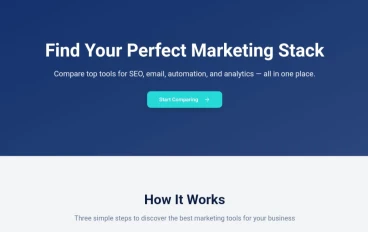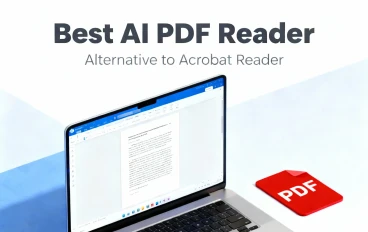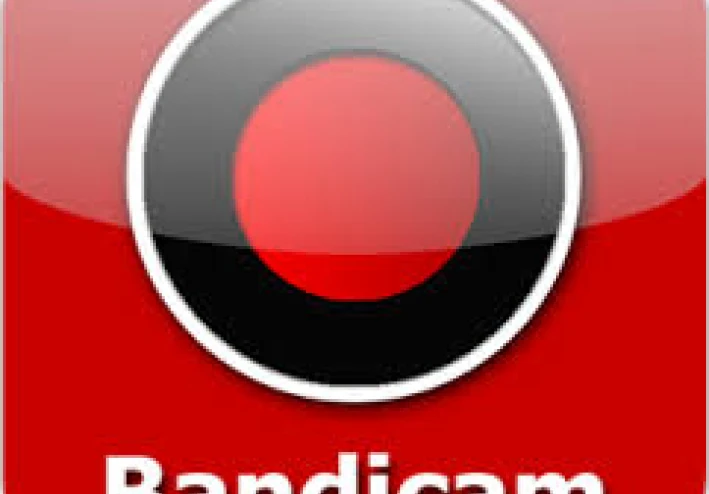
Bandicam: أفضل برنامج لتسجيل الشاشة بالصوت والصورة مجانى
Bandicam: أفضل برنامج لتسجيل الشاشة بالصوت والصورة مجانى
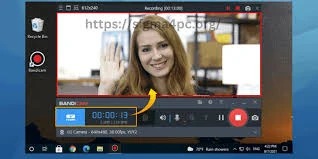
في عصرنا الحالي، أصبحت الحاجة إلى برامج **تسجيل الشاشة** ضرورة لكل مستخدم، سواء كنت صانع محتوى، مدرسًا، لاعب ألعاب، أو حتى شخصًا يريد تسجيل اجتماعاته على الإنترنت. ومن بين هذه البرامج، يبرز **Bandicam** كأحد أفضل الحلول لتسجيل الشاشة بجودة عالية مع دعم **تسجيل الصوت والفيديو** بشكل متزامن.
ما هو برنامج Bandicam؟
**Bandicam** هو برنامج متخصص في تسجيل الشاشة والفيديو بجودة عالية، ويتيح للمستخدمين تسجيل كل ما يحدث على جهاز الكمبيوتر، سواء الألعاب، الفيديوهات التعليمية، أو حتى العروض التقديمية. يتميز البرنامج بواجهة بسيطة وسهلة الاستخدام، مما يجعله مناسبًا للمبتدئين والمحترفين على حد سواء.
رابط موقع البرنامج على النت https://www.bandicam.com/free-screen-recorder/
مميزات Bandicam
1. **تسجيل الشاشة بجودة عالية:** يدعم Bandicam تسجيل الفيديوهات بجودة تصل إلى 4K و60 إطارًا في الثانية، ما يجعله مثاليًا لتسجيل الألعاب والفيديوهات التعليمية بشكل واضح وسلس.
2. **تسجيل الصوت والصورة معًا:** يمكن للمستخدم تسجيل صوت الكمبيوتر والميكروفون في نفس الوقت، ما يتيح إنشاء فيديوهات تعليمية أو شروحات صوتية بسهولة.
3. **تحديد منطقة التسجيل:** يتيح البرنامج اختيار منطقة معينة من الشاشة أو تسجيل الشاشة كاملة، لتوفير مساحة تخزين وتحكم أكبر في المحتوى.
4. **ضغط الفيديو أثناء التسجيل:** يقلل Bandicam حجم الفيديو دون التأثير على الجودة، مما يسهل مشاركته عبر الإنترنت.
5. **تسجيل من مصادر متعددة:** يمكن تسجيل كاميرات خارجية أو أجهزة HDMI وDVR، لتوسيع خيارات الاستخدام.
6. **إضافة مؤثرات للماوس:** تساعد هذه الميزة صانعي المحتوى التعليمي على توضيح النقاط المهمة أثناء التسجيل.
كيفية استخدام Bandicam لتسجيل الشاشة بالصوت والصورة
استخدام البرنامج سهل جدًا، ويمكن تلخيصه في خطوات بسيطة:
1. تحميل وتثبيت برنامج Bandicam من الموقع الرسمي.
2. فتح البرنامج واختيار وضع **Screen Recording** أو **Game Recording**.
3. ضبط إعدادات الصوت: اختيار مصدر صوت الكمبيوتر والميكروفون.
4. تحديد منطقة التسجيل أو اختيار الشاشة كاملة.
5. الضغط على زر **REC** لبدء التسجيل، و**Stop** عند الانتهاء.
6. حفظ الفيديو بالجودة والصيغة المناسبة (AVI أو MP4).
نصائح للحصول على أفضل تجربة تسجيل
* استخدم سماعات لتجنب تداخل الصوت بين الكمبيوتر والميكروفون.
* اختر صيغة **MP4** لتقليل حجم الفيديو وسهولة مشاركته.
* ضبط معدل الإطار والدقة بحسب نوع المحتوى: الألعاب تحتاج FPS عالي، بينما الشروحات التعليمية يمكن أن تكون أقل.
* تأكد من تحديث البرنامج باستمرار للحصول على أحدث المميزات وتحسين الأداء.
لماذا يعتبر Bandicam الخيار الأمثل؟
يتميز Bandicam بمزيج من البساطة والاحترافية، حيث يمكن للمستخدمين الجدد البدء في تسجيل الشاشة بسهولة، وفي الوقت نفسه يقدم أدوات متقدمة للمحترفين لإنشاء فيديوهات عالية الجودة. كما أن دعم تسجيل الصوت والفيديو معًا يجعله مثاليًا لإنشاء محتوى متعدد الاستخدامات، من شروحات تعليمية، إلى بث مباشر للألعاب، أو تسجيل الاجتماعات والمكالمات.
خلاصة
إذا كنت تبحث عن **برنامج تسجيل الشاشة بالصوت والصورة**، فإن Bandicam يعد الخيار الأمثل. فهو يجمع بين **جودة التسجيل العالية، سهولة الاستخدام، وإمكانيات متقدمة** تجعل منه أداة لا غنى عنها لكل صانع محتوى أو محترف يريد تسجيل الفيديوهات بكفاءة. مع Bandicam، لن تكون عملية تسجيل الشاشة مجرد خطوة تقنية، بل تجربة إنتاجية متكاملة تساعدك على إنتاج فيديوهات احترافية بجودة ممتازة.
* Bandicam, تسجيل الشاشة, برنامج تسجيل فيديو, تسجيل الصوت والصورة, برنامج ألعاب, شروحات تعليمية, تسجيل شاشة الكمبيوتر
* اكتشف Bandicam، أفضل برنامج لتسجيل الشاشة بالفيديو والصوت. تعلم كيفية استخدامه لتسجيل الألعاب، الشروحات، والاجتماعات بسهولة وجودة عالية.